Lição 1: criar e aplicar uma política desativada por padrão
Aplica-se a: SQL Server
Com as políticas do Gerenciamento Baseado em Políticas, você pode administrar uma ou mais instâncias do SQL Server, um ou mais objetos de instâncias, instâncias de servidor, um ou mais bancos de dados, ou um ou mais objetos de banco de dados. Como administrador de banco de dados, você deseja garantir que determinados servidores não tenham o Database Mail habilitado. Nesta lição, você criará uma condição e uma política que definirão essa opção de servidor. Você testará o servidor para ver se ele obedece a política. Então, você usará a política para reconfigurar o servidor para fins de conformidade.
Pré-requisitos
Para concluir este tutorial, é necessário ter o SQL Server Management Studio e acesso a um servidor que está executando o SQL Server.
- Instalar o SQL Server Management Studio.
- Instalar o SQL Server 2017 Developer Edition.
Criar a condição de correio desativado
Em Pesquisador de Objetos, expanda Gerenciamento, Gerenciamento de Política, Facetas, clique com o botão direito do mouse em Configuração da Área da Superfíciee clique em Nova Condição.
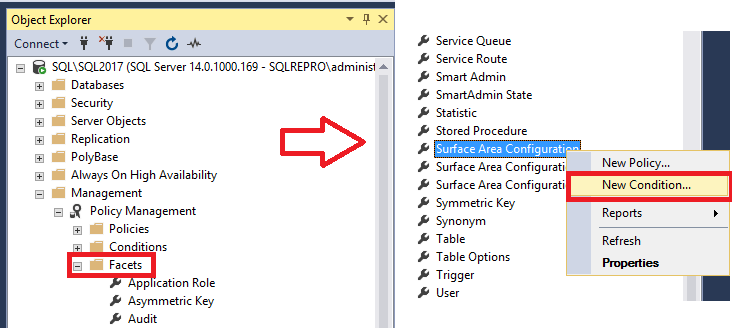
Na caixa de diálogo Criar Nova Condição , na caixa Nome , digite Correspondência Desativada.
- Na caixa Faceta , confirme se a faceta Configuração da Área da Superfície está selecionada.
- Na área Expressão , na caixa Campo , selecione @DatabaseMailEnabled, na caixa Operador , selecione =e, em Valor , selecione False.
- Na página Descrição , digite uma descrição da condição e clique em OK para criar a condição.
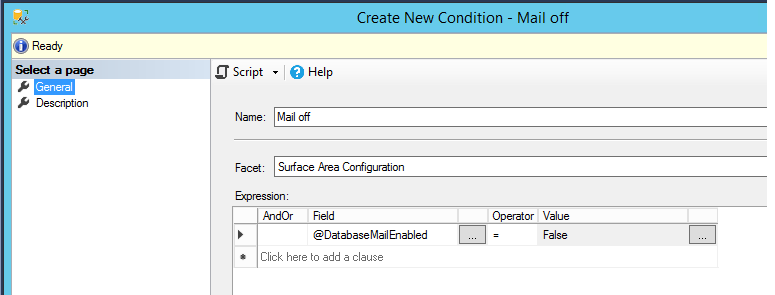
Criar a política desativada por padrão
Em Pesquisador de Objetos, clique com o botão direito do mouse em Configuração da Área da Superfíciee clique em Nova Política.
Na caixa de diálogo Criar Nova Política , na caixa Nome , digite Desativada por Padrão.
- Deixe a caixa de seleção Habilitada desmarcada. A caixa de seleção Habilitada se aplica às políticas automatizadas, e essa política será executada sob demanda.
- Na caixa de seleção Verificar condição , role a tela para baixo até a área Configuração da Área da Superfície e selecione Correspondência Desativada como condição de verificação.
- A caixa Em relação aos destinos ficará em branco porque esta é uma política com escopo no servidor.
- Na caixa de seleção Modo de Avaliação , selecione Sob demanda como modo de avaliação.
- Na caixa de seleção Restrição de servidor , selecione Nenhuma.
- Na página Descrição , digite uma descrição para a política.
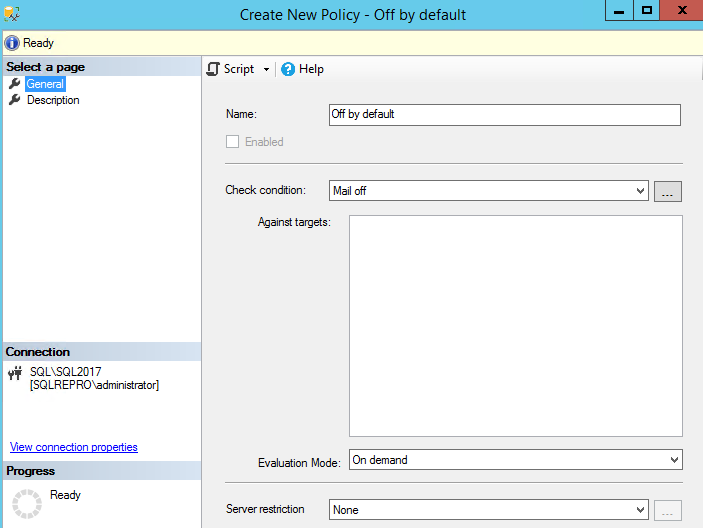
Na página de descrição, é possível fornecer um hiperlink para uma página da Web para suas políticas na área Hiperlink de ajuda adicional. Na caixa Texto a ser exibido , digite o texto que aparecerá no hiperlink.
- Na caixa Endereço , digite um hiperlink para uma página Ajuda, como a home page do departamento de TI de sua empresa.
- Para confirmar o endereço abrindo a página da Web, clique em Testar Link.
- Selecione OK.
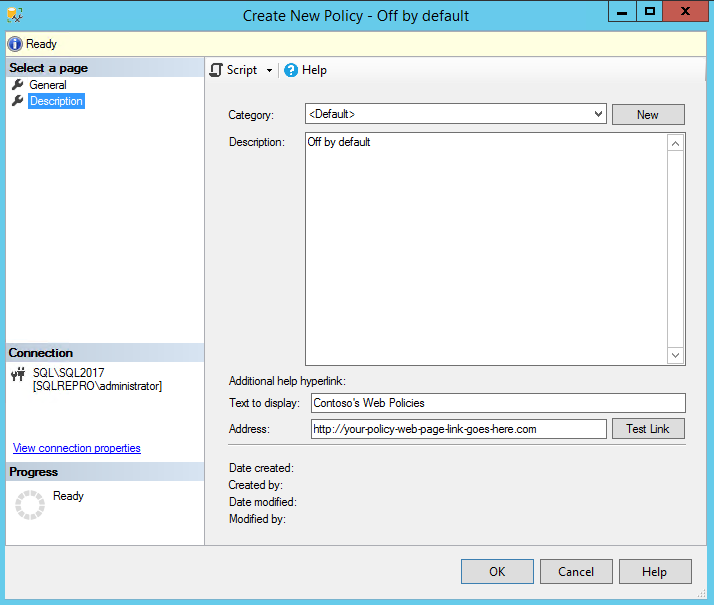
Configurar servidor para executar a política desativada por padrão
No Pesquisador de Objetos, clique com o botão direito do mouse na instância do SQL Server, aponte para Políticas e clique em Avaliar.
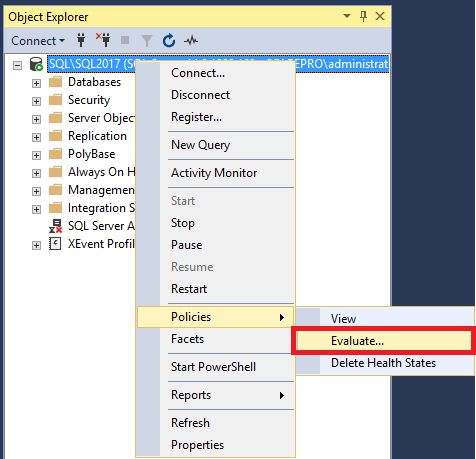
Na caixa de diálogo Avaliar Políticas, você pode selecionar as políticas de outra instância do SQL Server ou de um arquivo. Nesta etapa, deixe a Fonte definida para a sua instância do Mecanismo de Banco de Dados..
- Na seção Políticas , selecione a política Desativada por Padrão .
- Para ver se o servidor está em conformidade com a política, clique em Avaliar.
- Na área Resultados, você verá um círculo verde com uma marca de seleção se o Mecanismo de Banco de Dados estiver em conformidade com a política. Você verá um círculo vermelho com um X se o Mecanismo de Banco de Dados não estiver em conformidade com a política.
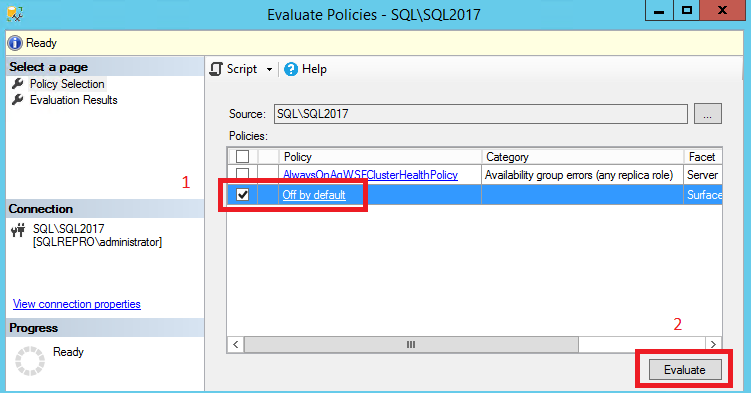
Na área Detalhes de Destino , você verá informações adicionais na coluna Mensagem se ocorrer algum erro. Na coluna Mensagem , clique em Exibir para ver um relatório com os resultados da verificação de cada propriedade de faceta verificada.
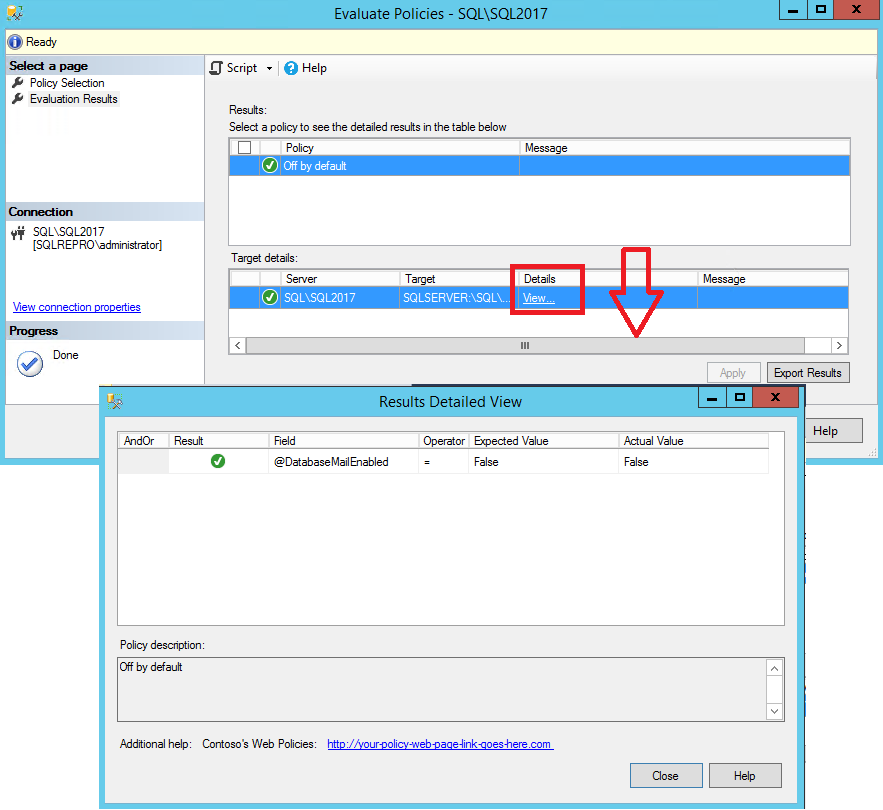
A descrição da política é exibida na parte inferior da página, e a seção Ajuda adicional exibe o hiperlink configurado para a política. Clique no hiperlink da mensagem para abrir a página da Web que você especificou quando criou a política.
Feche o navegador e a caixa de diálogo Exibição Detalhada dos Resultados .
Se o servidor não estiver em conformidade e você quiser desabilitar o Database Mail, clique em Aplicar na página Resultados da Avaliação .
Feche as caixas de diálogo Exibição Detalhada dos Resultados e Avaliar Políticas .
Próxima lição
Lição 2: criar e aplicar uma política de nomeação de padrões